در صورتیکه قصد دارید کاربر با وارد کردن آدرس مورد نظر شما در مرورگر بصورت خودکار به آدرس دیگری منتقل شود و در نوار آدرس مرورگر نیز آدرس جدید نمایش داده شود نیاز است که فرایند ریدایرکت را انجام دهید. اگر هر دو آدرس در یک هاست میزبانی می شود میتوانید از طریق آموزش Alias یا پارک کردن دامنه اقدام نمایید اما اگر دامنه دوم در هاست دیگری میزبانی می شود متصل کنید می توانید از طریق این آموزش اقدام نمایید.
قبل از هرکاری ابتدا می بایست نیم سرورهای هاست را روی دامنه خود تنظیم نمایید و حداکثر 24 ساعت پس از آن اقدام به ریدایرکت نمایید:
راهنمای مشاهده DNS های هاست
راهنمای تنظیم DNS هاست روی دامنه
ریدایرکت دامنه جدید از طریق Forwarding:

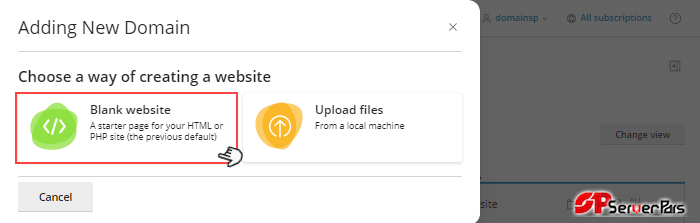
تنظیمات ریدایرکت را همانند تصویر و به شرح زیر انجام دهید:
- Registered domain name: آدرس دامنه جدیدتان را بدون http و www وارد کنید.
- Webspace: نام دامنه اصلی شما بصورت خودکار در این کادر وارد شده است.
- Hosting type: گزینه Forwarding را انتخاب کنید.
- Destination Address: آدرسی که قصد دارید به آن ریدایرکت شود را وارد کنید.
- Forwarding type: نوع ریدایرکت را در این بخش مشخص نمایید:
Moved permanently (code 301): در ریدایرکت دائمی رنک سایت در موتورهای جستجو حفظ می شود.
Moved temporarily (code 302): در ریدایرکت موقت، آدرس دامنه در موتورهای جستجو ایندکس نمی شود.
در هر دو نوع ریدایرکت دائم و موقت در نوار آدرس مرورگر نام دامنه مقصد نمایش داده شده و بازدیدکننده متوجه این ریدایرکت می شود.
Frame forwarding: در این ریدایرکت در نوار آدرس مرورگر نام دامنه اولیه نمایش داده شده و بازدیدکننده متوجه این ریدایرکت نمی شود. - در نهایت برای اضافه کردن دامنه روی دکمه Add Domain کلیک نمایید.
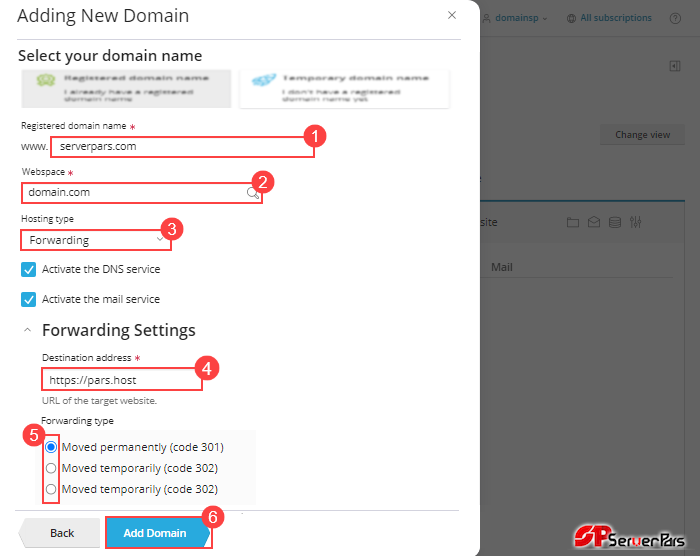
ریدایرکت دامنه موجود از طریق Forwarding:
در صورتیکه ادآن دامنه یا سابدامنه ای از قبل ایجاد کرده اید نیز می توانید آن را از حالت Website به حالت Forwarding تغییر دهید. بدین منظور روی آیکون مشخص شده در تصویر کلیک نمایید تا به صفحه Hosting Settings منتقل شوید.نکته بسیار مهم: توجه داشته باشید که با این کار، کلیه اطلاعات وبسایتی که حالت آن به Forwarding تغییر میکند پاک شده و دیگر امکان بازگشت اطلاعات آن وجود ندارد.
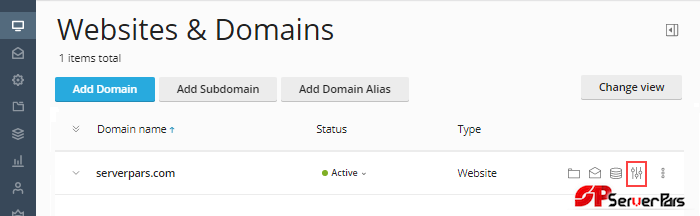
در صفحه باز شده روی دکمه Change مقابل Hosting type کلیک کنید:
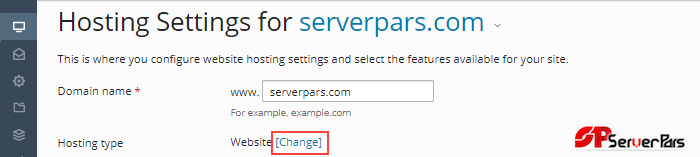
در این بخش میتوانید نوع میزبانی را به حالت Forwarding تغییر داده و نوع ریدایرکت مورد نظر خود را تنظیم کنید:
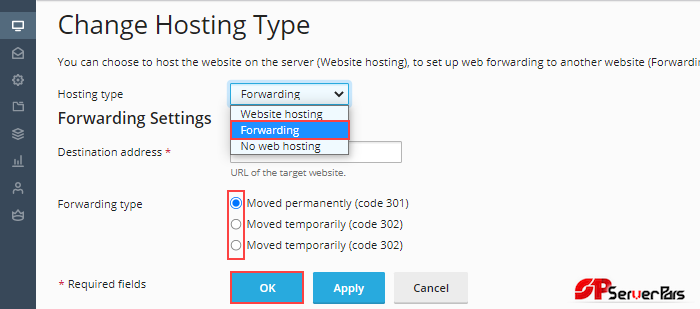
حذف ریدایرکت:
برای حذف ریدایرکت یا می بایست نوع Hosting type دامنه را طبق توضیحات فوق از بخش Hosting Setting تغییر دهید. یا می بایست دامنه اضافه شده را با کلیک روی سه نقطه مقابل نام دامنه مورد نظر و گزینه Remove Website از روی هاست پاک نمایید:

---------------------------------------------------------------------------
آموزش های مرتبط :

